Hoe de Samsung Galaxy S23 e-mailinstellingsfout te repareren
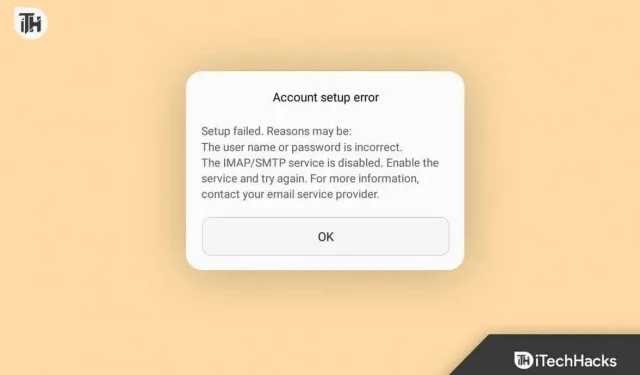
Kunt u geen e-mail instellen op de Samsung Galaxy S23? Gebruikers ervaren een fout bij het instellen van e-mail wanneer ze zich aanmelden bij e-mail op hun Galaxy S23. Er kunnen verschillende redenen zijn waarom u dit probleem ondervindt, zoals een verkeerd wachtwoord, tweestapsverificatie, corrupte e-mailapp-cache, enz.
Aangezien dit probleem de hele tijd optreedt, kunt u geen e-mails verzenden op uw apparaat. Als u met dit probleem wordt geconfronteerd en op zoek bent naar een oplossing , is dit artikel alles wat u nodig heeft.
Hoe de Galaxy S23 e-mailinstellingsfout te repareren
We zullen alle mogelijke manieren bespreken om u te helpen de Galaxy S23 e-mailinstellingsfout op te lossen.
Zorg ervoor dat uw e-mailreferenties correct zijn
Deze fout kan optreden als de inloggegevens van het e-mailaccount onjuist zijn. Als dit het geval is, zult u herhaaldelijk een e-mailinstellingsfout tegenkomen op uw Samsung Galaxy S23 totdat u de juiste e-mailreferenties invoert. Controleer nogmaals uw e-mailreferenties en zorg ervoor dat u de juiste e-mailreferenties hebt. U kunt uw inloggegevens opnieuw instellen als u de juiste inloggegevens niet weet. Als de inloggegevens echter correct zijn en u deze fout nog steeds krijgt, kunt u de andere methoden in dit artikel proberen.
Wis de cache van de mail-app
Als u geen e-mail kunt instellen op uw Galaxy S23, kunt u de cache van de e-mailapp op uw telefoon wissen. Dergelijke problemen kunnen optreden als gevolg van een beschadigde cache en het probleem zou moeten worden verholpen door de cache van de mail-app te wissen. Volg hiervoor de onderstaande stappen:
- Open de app-lade op de Galaxy S23.
- Houd nu de e-mailapp die je gebruikt op de Galaxy S23 ingedrukt.
- Klik op het app-info-pictogram in het menu dat wordt geopend.
- Tik in het informatiescherm van de app op de optie “Opslag” .
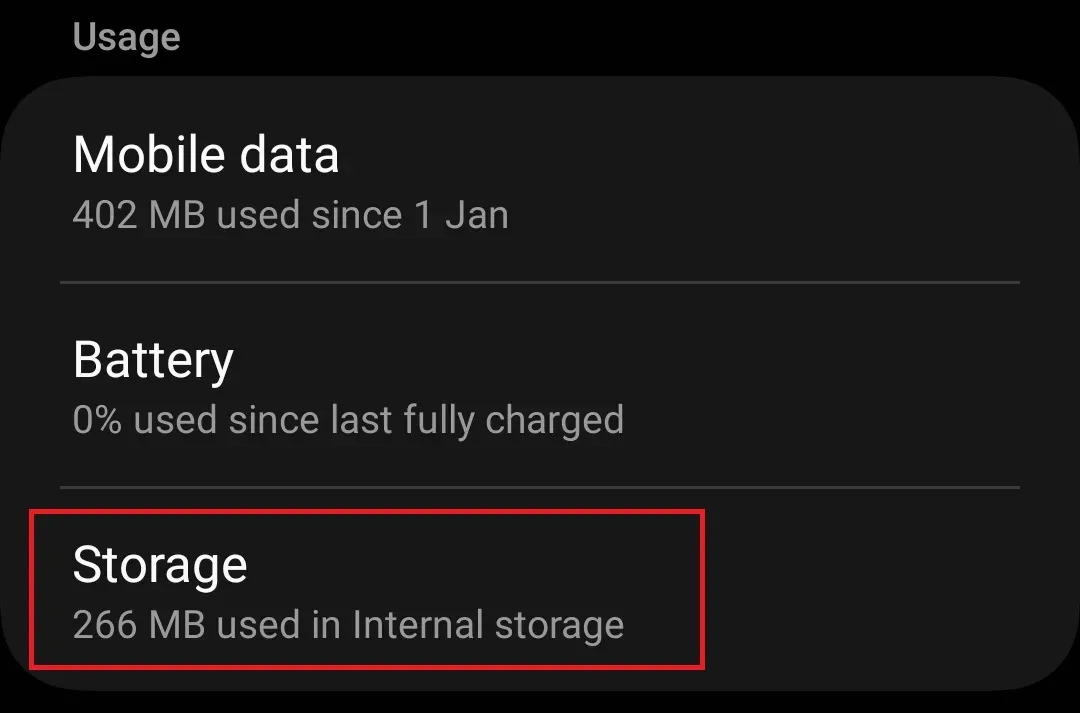
- Tik nu op de optie Cache wissen om de cache van de e-mailapp te wissen.
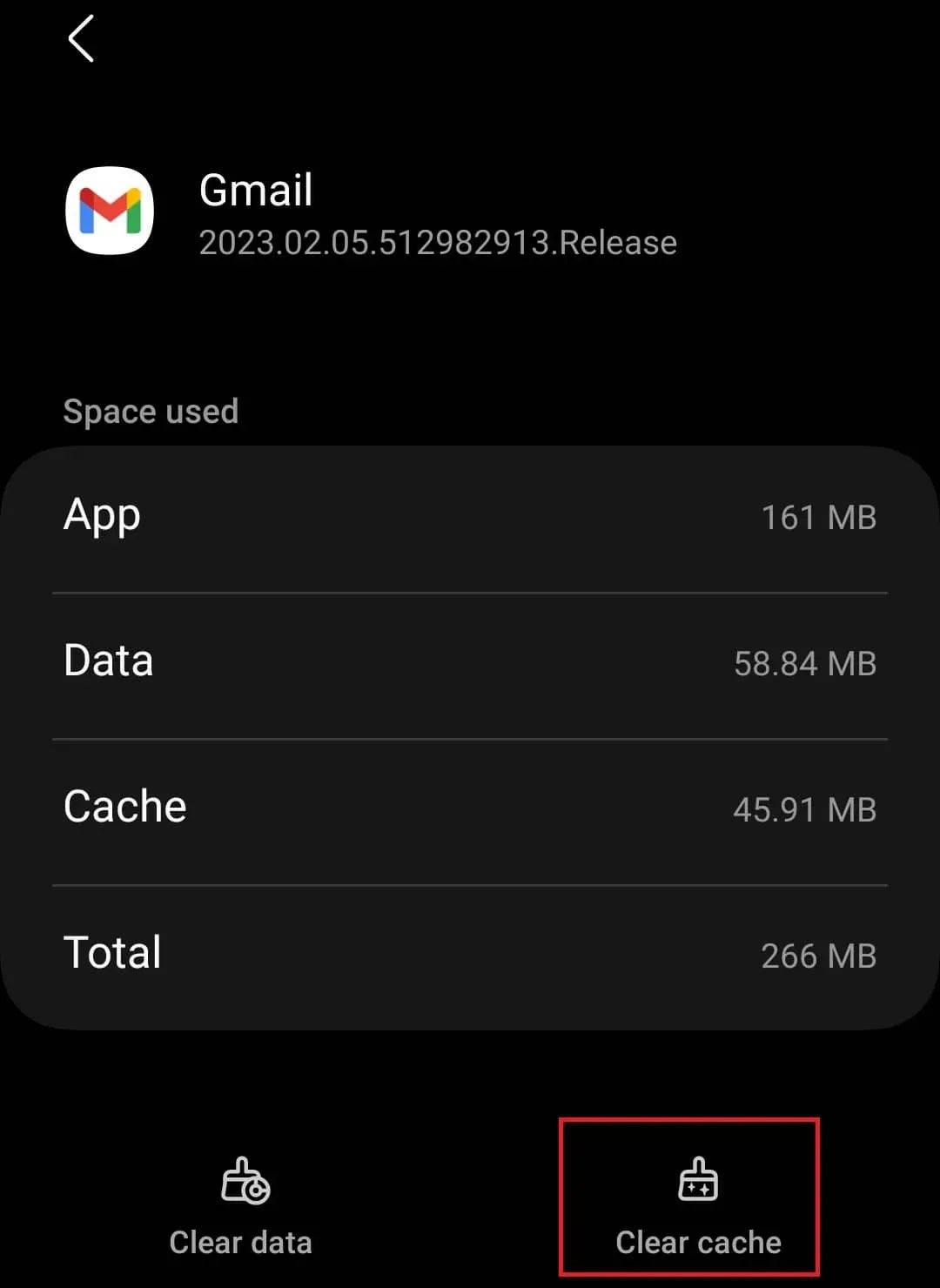
- Als dat het probleem niet oplost, tikt u op de optie Gegevens wissen om de gegevens van de e-mailapp te wissen.
Schakel authenticatie in twee stappen uit
Veel mensen schakelen authenticatie in twee stappen in om hun accounts tegen indringers te beschermen. Wanneer tweefactorauthenticatie (of tweestapsverificatie) is ingesteld, wordt u gevraagd uw aanmelding te bevestigen via een authenticatie-app, via een eenmalig wachtwoord dat naar een geregistreerd mobiel nummer wordt verzonden of via back-upcodes.
Hoewel deze extra beveiliging onbevoegde toegang tot uw account helpt voorkomen, kan dit soms problemen als deze veroorzaken. U kunt tweestapsverificatie voor uw account uitschakelen om dit probleem op te lossen. De stappen kunnen per e-mailprovider verschillen, dus volg alleen de instructies voor uw e-mail.
Probeer een andere mail-app
Als u te maken krijgt met een e-mailinstellingsfout op de Galaxy S23, kan dit te wijten zijn aan een aantal problemen met de e-mailapp. Je kunt een andere e-mailapp downloaden op je telefoon en daarna inloggen. In de Play Store vind je verschillende mail-apps voor je Galaxy Store zoals Microsoft Outlook, Blue Mail, Proton Mail etc. die je kunt downloaden op je Galaxy S23 . U kunt de e-mailapp van uw keuze op uw Galaxy S23 installeren en vervolgens inloggen op uw e-mailaccount.
Galaxy S23 resetten
Als je alle bovenstaande stappen hebt gevolgd maar nog steeds de Galaxy S23 e-mailinstellingsfout krijgt, heb je geen andere keuze dan het apparaat opnieuw in te stellen. Zorg ervoor dat u een back-up van uw apparaat maakt voordat u doorgaat. U kunt uw Galaxy S23 resetten door de onderstaande stappen te volgen:
- Klik op het app-pictogram Instellingen in de app-lade om het te openen.
- Tik op het scherm Instellingen op de optie Algemeen beheer .
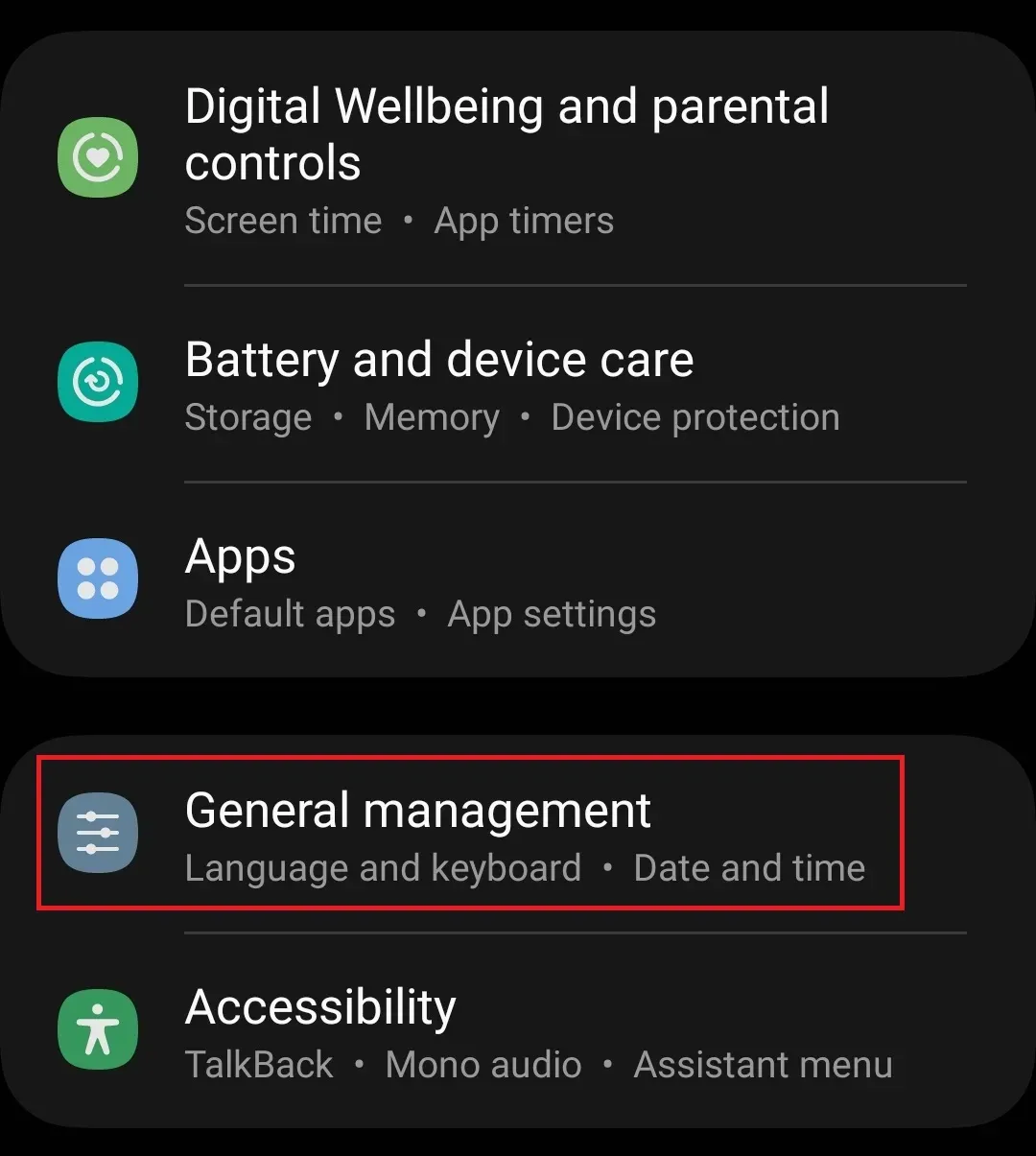
- Scrol omlaag naar de onderkant van het scherm en tik op de optie Resetten .
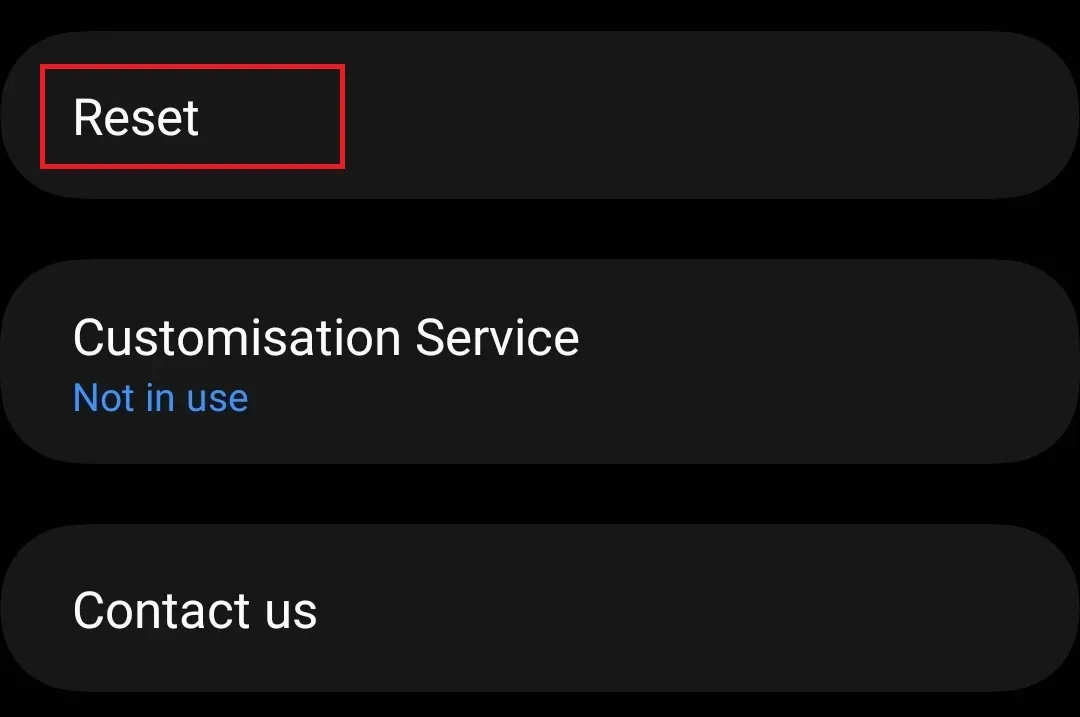
- Tik hier op de optie om de fabrieksinstellingen te resetten .
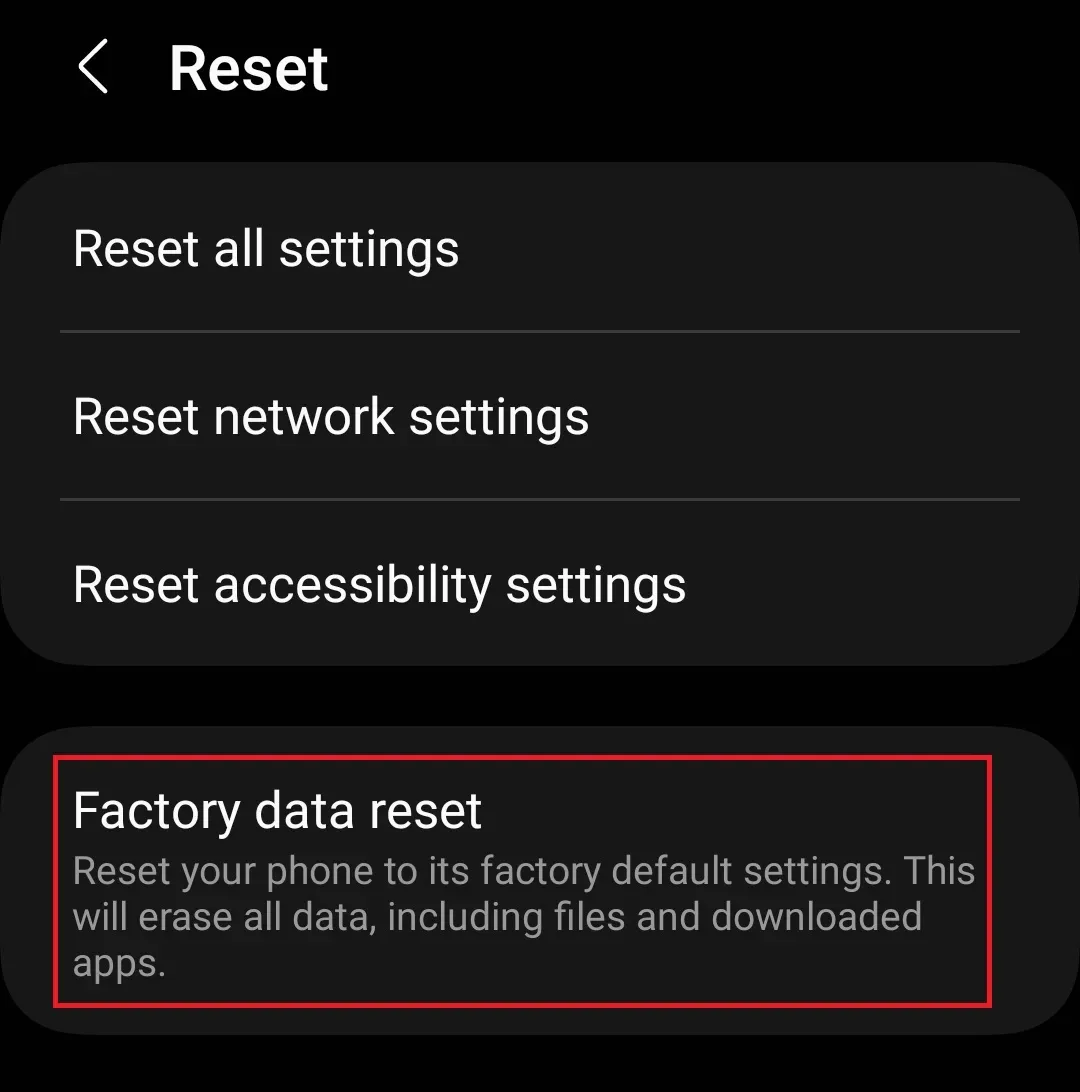
- Klik onderaan de pagina op de optie “Resetten” .
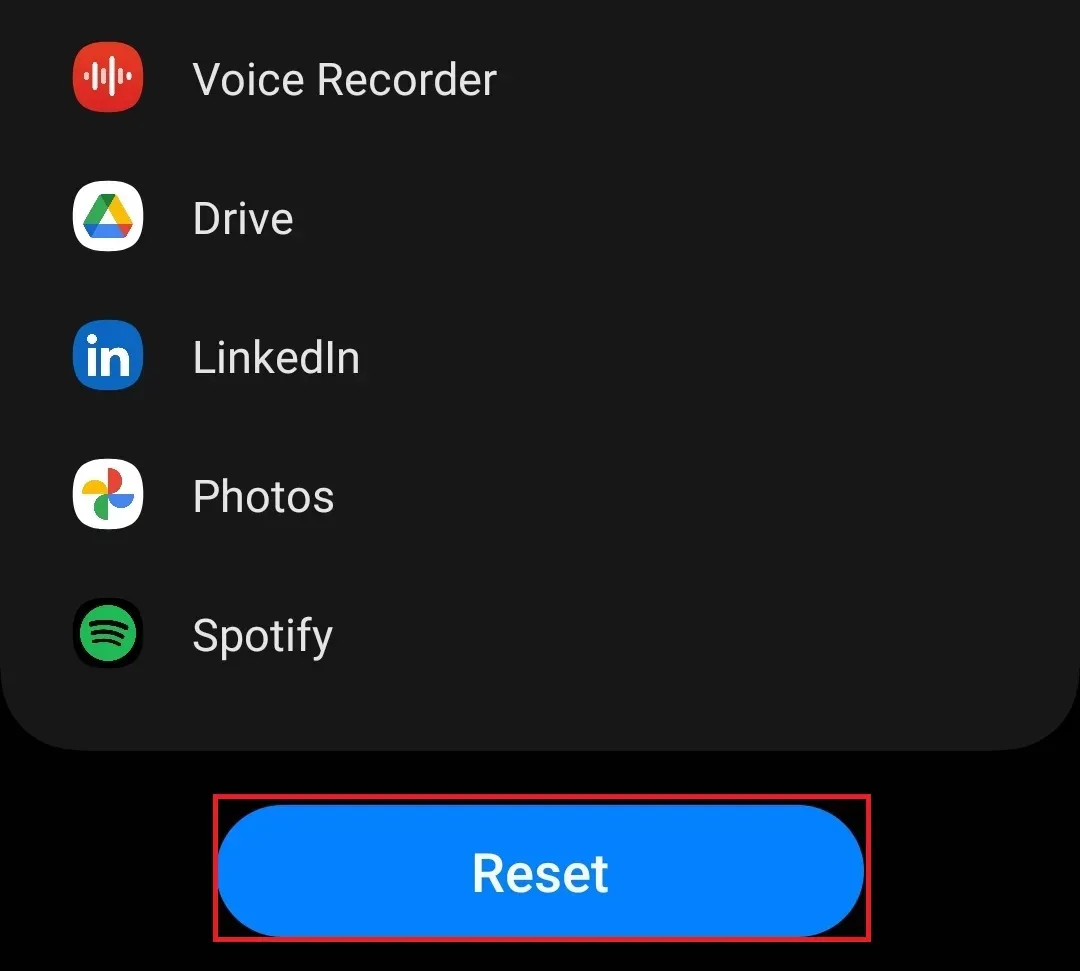
- U wordt gevraagd uw apparaatwachtwoord/pincode in te voeren. Klik daarna op “Doorgaan” .
- Uw apparaat begint opnieuw op te starten; zodra het proces is voltooid, stelt u uw telefoon in en kijkt u of u uw e-mail nu kunt instellen.
Conclusie
U zou nu moeten kunnen inloggen op uw e-mailaccount op de Samsung Galaxy S23. Zoals we al hebben besproken, komt het vaak voor dat er een fout optreedt bij het instellen van een e-mail, maar het probleem doet zich voor wanneer het zich herhaaldelijk herhaalt en u niet kunt inloggen op uw e-mailaccount op uw apparaat. De bovenstaande stappen zouden u moeten helpen met de Galaxy S23 e-mailinstellingsfout.
Geef een reactie